Данный материал будет написан от первого лица, поскольку, по большому счету, отображает личный опыт автора при работе с программой-записной книгой Evernote.
Evernote – ПО для управления задачами, но часто неправильное его использование может не улучшить производительность пользователя, а добавить неразберихи в итак, достаточно насыщенную информацией жизнь, современного человека.
Что такое Evernote?
Следующий подраздел посвящен для тех, кто не в курсе, что это за программа и каким образом ее можно использовать. Evernote – это отличный инструмент самоорганизации не только деловой, но и личной жизни современного человека. Приведу несколько примеров.
Вы готовите реферат, доклад, диплом: сама работа пишется в текстовом процессоре, интересные закладки на материалы из Интернета сохраняются в закладках браузера, полезный материал, найденный в бумажной книге (да-да, есть еще бумажные книги), сфотографирован на телефон, а потом перенесен в специальную папку с проектом, а есть еще идеи, которые возникают в самый неподходящий момент, например, во время прогулки в парке, и, если их не записать, то можно, попросту, забыть. Кроме того, идея может быть представлена фотографией, аудио или видео заметкой.
Другой пример. Вы попали в ДТП, нужно сфотографировать место аварии, записать данные другого водителя, возможно, свидетелей, уточнить порядок дальнейших действия у инспекторов – все это информация, которую нужно будет сохранить.
Следующий пример. У нас много паролей к различным программам, сервисам, много различных ключей от лицензионных продуктов – их все нужно хранить, причем, желательно так, чтобы само место было защищено.
Можно приводить множество примеров с подготовкой, семинара, выбором нового автомобиля, поиском работы, отдыхом и т.д. этот список можно продолжать и продолжать, наверное, наилучшим образом предназначение данной программы описывается лозунгом разработчиков «Remember everything».
Теперь несколько слов о том, как же Evernote может быть полезным, если мы находимся вдали от компьютера. Дело в том, что Evernote – это не просто программа для PC, это программа для PC, мобильных платформ, интернет сервис. Именно поэтому заметку можно сделать практически в любых условиях (в ситуациях, когда вы посреди пустыни, в дали от людей, без компьютера, интернета и смартфона не рассматриваю).
Думаю, не лишним будет еще раз отметить, что бесплатный вариант программы очень функционален, более того, я сам использую бесплатную версию программы.
Зачем вообще данный материал?
Понятно, хороший продукт, в принципе, в нем достаточно легко разобраться, зачем вообще данный материал?
Я долгое время использовал Evernote по аналогии с обыкновенной записной книжкой, т.е. создал запись, пока решается актуальная проблемная ситуация, запись используется, но если переключился на другую задачу, предыдущие записи уходят в небытие. Если решать все задачи последовательно, в этом ничего страшного нет, однако, таких ситуаций, как правило, не бывает. Мы решаем много задач одновременно: ремонт в квартире, проект на работе или несколько задач, которые необходимо держать под контролем, жизненные ситуации, например, ДТП (не дай Бог, конечно) и т.д. и в этом случае, такой подход использования программы Evernote крайне непродуктивен, некоторые хорошие идеи, могут быть попросту забыты. Кроме того, создается ложное впечатление, что программа не помогает, а попросту заставляет делать лишние действия.
Использование Evernote как простой записной книжки крайне непродуктивно и создается ложное впечатление, что программа не помогает, а попросту заставляет делать лишние действия.
Почему так происходит?
Дело в том, что когда мы начинаем использовать программу без обучения, а по «старинке», методом «научного тыка», мы начинаем использовать наиболее привычный способ упорядочивания данных, когда создается множество записных книжек и много тегов. При этом, создать полноценную структуру с помощью записных книжек попросту нельзя, т.к. допускается только один уровень вложенности, а про теги пользователь просто не думает и использует их, так же как, например, при описании статьи на сайте, или добавлении ключевых слов в документ Word.
Получается, что создаются записные книги, которые могут дублировать функциональную направленность, а рост количества тегов, превращает из в бесполезный инструмент каталогизации. Приходится тратить время дважды: первый раз, когда создаешь заметку и думаешь, а куда она относиться, какие теги ей присвоить и не использовались ли уже похожие теги, а второй раз, когда хочешь найти, то что записал. В итоге, создается ощущение фиктивной полезности программы.
Создается ощущение фиктивной полезности программы
Приблизительно вот так выглядят записи типичного пользователя, который до конца не разобрался в правильности структуризации данных (сравните со свои вариантом организации в Evernote).
Добавлю небольшой комментарий. Информация вроде как собирается, но практической пользы, в долгосрочной перспективе, не приносит, для многих записей теги вообще не присваивались, а некоторые теги содержали всего по 1-2 записи и таких большинство. Исключением стал лишь тег Sticky notes, поскольку в него попали все записи из встроенного приложения Stiky notes, в то же время, накопилось множество записных книжек, как результат, поиск информации был усложнен.
Как же правильно будет упорядочить информацию?
Упорядочивание информации в Evernote легче всего сравнить с каталогизацией данных в самой системе, для примера, я долгое время работал преподавателем в ВУЗе, соответственно, скопилось много информации по предметам. Типичный путь доступа к информации конкретного предмета выглядит приблизительно так: «Мои документы\ Работа в ВУЗе\ Предметы для преподавания\ Название предмета\ Папки самого предмета»

Вложенность может быть и больше, но уже сейчас видно, что используется минимум 4 уровня. По сути, нужно что-то подобное сделать в Evernote, но максимальная вложенность записными книгами ограничена вторым уровнем, придется использовать другой подход, благо он предусмотрен разработчиками.
Суть «другого» подхода заключается в том, чтобы саму структуризацию производить не с помощью записных книжек, а с помощью тегов, в отличие от привычных всем нам ключевых слов, которые используются в статьях, научных проектах, в документах, в Evernote из ключевых слов можно создавать структуру, при этом, уровень вложенности не ограничен, а если и ограничен, то очень высоким уровнем, хотя я не ставил найти предел вложенности, интереса ради, создал 10 уровней вложенности, дальше решил не проверять, т.к. в реальной жизни вряд ли пригодится.
Резервная копия.
Переделка структуры записей вряд ли ставит под угрозу целостность записей, но если есть опасения можно сделать резервную копию данных. Это делается очень просто, команда: «Файл\ Экспорт…» и выбрать первый формат в списке – это собственный формат Evernote.

Реализация плана переделки.
Переделка будет происходить в несколько шагов.
Во-первых, удаляем все старые теги и формируем будущую структуру записей. Структура, в будущем, будем еще изменяться, так что, главное наметить общие очертания.
При составлении структуры для ключевых слов необходимо учитывать, что теги хоть и находятся в структуре, фактически являются обособленными элементами, что это означает. Во-первых, не может быть два одинаковых тега, несмотря на то, что они находятся в разных категориях, а во-вторых если выбрать ключевое слово верхнего уровня в него не будут включатся записи тегов нижнего уровня, к примеру, по моей структуре выбор тега «Оплата счетов» не означает, что выберутся все записи, которые относятся к «Газ», «Электроэнергия», «Вода». С другой стороны, одной записи можно присвоить несколько ключевых слов, как в цепочке одной структуры, так и в разных, к примеру, все коды и пароли у меня хранятся в структуре тегов «Личное», однако, части паролей присваивается тег из структуры «Проекты».
Если вы хотите, чтобы при выборе, к примеру, тега «Проекты», выбирались все теги нижнего уровня, можно записи присваивать все теги в цепочке «Проекты», однако, для себя я выбрал другой подход, о котором будет поведано дальше.

Подпись рисунка «Моя первоначальная структура, позже Вы увидите, что, в конечном итоге, она приобрела совсем другой вид».
Во-вторых, раскидываем существующие записи согласно сформированной структуре, попутно удаляя не нужные записи, у меня их скопилось достаточно.
В-третьих , а что же делать с записными книгами, поскольку вся структура теперь представлена тегами? В сети есть разные рекомендации, кто-то рекомендует создать одну записную книгу, так сказать, базу данных всех записей, есть советы по созданию двух записных книг – одна для
Что же касается добавление записных книжек, то можно создать одну, которая будет базой данных, но лучше использовать несколько, к примеру, одну можно завести для предоставления общего доступа к существующим записям, а другую для личного пользования.
Я для себя выработал такой подход, чтобы количество книг соответствовало количеству тегов верхнего уровня. С одной стороны, при создании очередной записи, нужно проследить, чтобы она попала в нужную книгу, но со временем, это делается на автомате, но, с другой стороны, такая организация позволяет выбрать все записи по определенному тегу верхнего уровня без присваивания записи тегов из всей цепочки тегов.
Можно создать еще одну книгу, если нужно предоставлять общий доступ к записям, у меня, такой необходимости, не возникло.
А вот так выглядит структура записей после совершенно переделки:

Нужная запись ищется быстро, благодаря удобной каталогизации.
Современных людей окружает много полезной информации. Удержать ее в своей голове не всегда представляется возможным. Если человек не обладает идеальной памятью, ему нужен блокнот. Поскольку сейчас век цифровых технологий, то обычные записные книжки уже не актуальны. Сегодня для сохранности разной информации используется приложение Evernote.
Что такое evernote
Программа evernote – это блокнот, созданный в электронном виде. В нем можно сохранить различные заметки, но не только. Сервис помогает продуктивно работать с большим объемом информации. С помощью данного приложения детали всегда будут под контролем. Итак, evernote - что это за программа? Электронный блокнот, который будет всегда рядом. Вы можете закачать программу на ноутбук или ПК, приложение на планшет или телефон, после чего данные между собой автоматически синхронизируются, если есть интернет. Сейчас есть даже в ТВ: приложение evernote.
Зачем нужен электронный органайзер
Когда-то у вас были блокноты, куда записывались идеи, отзывы, отчеты, рецепты, номера телефонов, список дел и покупок. Проходило время, один ежедневник сменял другой, а нужная информация терялась. Для того чтобы найти запись, надо было сначала вспомнить, в какой блокнот она была внесена. Как организовать грамотное хранение заметок? Ответ прост: загружайте органайзер для компьютера эверноут.
Программа evernote touch – это умная система организации и поиска нужной информации. С ней вы никогда не потеряете двухгодичную запись, ведь все данные хранятся в структурированном виде. Полезные мысли, новые материалы или списки дел с легкостью переносятся с мобильного телефона андроид на компьютер без USB-шнуров. Когда вы узнаете, evernote - что это за программа, вы наведете в своей жизни порядок, найдете время для общения с близкими людьми.
Возможности evernote
Самая сильная сторона блокнота – мультиплатформенность. Программа официально поддерживает Виндовс, Андроид, iOS, Windows Phone, а также ряд решений от сторонних разработчиков. К тому же у эверноут обновилась веб-версия, доступная сейчас прямо из браузера. Это еще не все возможности evernote touch:
- если установите расширение программы Web Clipper, то будете сохранять отдельные фрагменты текста или веб-страницы целиком;
- синхронизация происходит между устройствами и браузерами;
- есть возможность создавать до 250 шт. блокнотов, в каждом из которых бесчисленное множество заметок;
- мощный поиск, в котором быстро находится любая информация.
Как установить сервис заметок на компьютере
После того как вы поняли, evernote - что это за новая программа, пора понять, как ее установить. Для начала следует пройти регистрацию. Найдите в сети ресурс эверноут, перейдите на сайт и нажмите клавишу «Зарегистрируйтесь». Там же укажите адрес своей электронной почты и придумайте пароль, после кликните кнопку «Создать аккаунт». Загрузите программу для Виндовс или Андроид, согласитесь с условиями сервиса, кликните «Установить», дождитесь полной инсталляции. По окончании загрузки откройте заметки онлайн, укажите, что у вас уже есть свой аккаунт и начинайте работать.

Как работать с evernote
Программа эверноут бесплатная. После установки сделайте еще один шаг – загрузите приложение в браузер. Когда все операции пройдены, пора узнать, как пользоваться evernote touch:
- В правом нижнем углу расположен зеленый значок приложения. Кликните по нему.
- Создайте блокнот, в котором по умолчанию будут сохраняться все аудиозаписи, изображения и записи. Когда будет время, вы сможете эту информацию разбросать по отдельным местам.
- Задайте любое удобное имя блокнота, поставьте галочку напротив кнопки «по умолчанию». В других блокнотах этого делать не нужно.
Интерфейс пользователя программы
Сначала интерфейс приложения может показаться сложным, но когда вы поймете, evernote - что это за новая программа, то быстро в ней разберетесь. Откройте загруженное приложение. Вы увидите следующий интерфейс пользователя программ:
- левая часть: список меток, блокнотов, заметок и чат;
- средняя часть: миниатюры всех документов, блокнотов, заметок;
- правая часть: заметка с привычными таблицами и шрифтами Word .

Как создать заметку
Основная функция приложения evernote – создание заметок. Это может быть имэйл, текстовое сообщение, фото, бизнес-идея или важный файл. В программе разрешается создавать до 100000 отдельных заметок. Единственный лимит – размер отдельного файла, который для бесплатного аккаунта не должен превышать 25 Мб, а для премиум версии – 100 Мб. Как создать заметку:
При работе с текстовыми файлами, вам хватит базовой версии эверноута. Если надо хранить фотографии, видео или другие объемные материалы, то для этого существуют еще два типа платной версии программы:
- Плюс. Здесь получается в месяц 1 Гб свободного места для своих записей. Базовая версия имеет 60 Мб.
- Премиум. Для заметок место неограниченно. Доступны дополнительные возможности. О них легко узнать на официальном сайте программы.

Как расширить возможности эверноут
Когда вы ищете информацию, просматривая множество сайтов, то чтобы не потерять нужную статью, существуют дополнительные возможности эверноут. Расширение evernote Web Clipper позволит сохранять интересные материалы, которые вы найдете в интернете, добавлять свои комментарии и делиться ими с другими людьми. Чтобы дополнение загрузить в браузер, перейдите на официальный сайт приложения, кликните на ссылку «Продукты», которая находится внизу страницы. Далее найдите расширение и загрузите его.
Цена платной версии программы
Сервис платных записных книжек имеет в России огромную популярность из-за своей невысокой стоимости. Если оформлять премиум версию на один месяц через App Store – это обойдется в 317 рублей 50 копеек. Стоимость программы, оформленной через официальный сайт, обойдется почти в два раза дешевле – 150 рублей/месяц. Для этого понадобится лишь банковская карта или кошелек Вебмани. Если купить премиум на год, то цена версии составит 1450 рублей.
Видео: что такое evernote и как им пользоваться
Из данной статьи вы узнаете о готовой системе использования
Evernote
на основе методологии GTD
. Примечательно, что для ее реализации автор использует всего один блокнот в связке с комбинацией тегов
. Особое внимание автор статьи уделяет детальному описанию этапов сбора и организации входящей информации. Холивар «теги vs блокноты» раскрыт полностью. Фишки, полезные идеи, примеры из практики
- все для вас!
Примерный размер статьи
≈ 11 страниц.
Вступление
«Как ни странно, одна из самых серьезных проблем в системах личной организации большинства людей состоит в том, что они объединяют немногочисленные задачи, требующие активного решения, с большими объемами данных и материалов, которые, несомненно, полезны, но не предполагают никаких действий с их стороны. Создание хороших, согласованных структур сортировки материала, который не требует активных шагов, в вашей работе и в жизни так же важно, как и управление вашими действиями и напоминаниями о проектах.»Дэвид Аллен «Как привести дела в порядок»
Чистая правда. В моей системе личной организации дела стали налаживаться только когда я разграничил функции, выполняемые todo-менеджером, в моем случае , и системой хранения информации - Evernote . Эта статья посвящена моему опыту работы с Evernote , содержит советы и выводы, к которым я пришел за несколько лет использования программы.
Я искренне надеюсь, что данная статья была вам полезна. С удовольствием отвечу на любые вопросы в комментариях.
Хотите узнать как заработать в Интернете?
Скачайте бесплатную книгу Владислава Челпаченко
=>> «10 шагов к первому миллиону в инфобизнесе»
Приветствую читателей блога . На связи Андрей Хвостов. Я писал на блоге про важность использования различных программ для повышения своей эффективности, про для Интернет предпринимателей.
Сегодня познакомлю с полезной программой, которая облегчит труд блогера, инфобизнесмена и всем, кто работает через Интернет. И эта программа Evernote. Программу абсолютно бесплатно можно скачать в Интернете.
Я скачал программу Эверноут на ноутбук (WINDOWS 7), а также на свой айфон. Evernote создал приложения не только для телефонов на iOS, но и для Андроида, Windows Phone 7, Blackberry, WebOS via App Catalog.
Что это за программа Evernote и зачем она нужна?
Сам сайт Evernote.com позиционирует Эверноут, как сервис для хранения заметок. Эверноут – это удобный редактор, в котором можно хранить как тексты (заметки), так и аудио, видео, фото.
То есть вместо того, чтобы хранить информацию на жёстких дисках своего компьютера и потом с неимоверным трудом разыскивать их, вы свои идеи, мысли, различные графические файлы оставляете в своём аккаунте Evernote.
Где скачать Эверноут бесплатно на компьютер / телефон / планшет
Evernote — американская корпорация, но на сайте найдёте русскую версию программы. Скачать бесплатно Evernote можно на официальном сайте сервиса https://evernote.com .
Какой неиспоримый плюс программы Эверноут?
Плюсы программы Эверноут
Немного о возможностях программы Evernote. Плюсы программы Эверноут следующие:
- Лёгкий способ хранения разнопрофильной информации в Интернете;
- Синхронизация со всеми устройствами, которым доступен Интернет. Ваша информация доступна на разных устройствах (ПК, мобильник), на которых стоит программа Evernote;
- Evernote всё запомнит сам, так что оставьте записную книжку дома, а заодно и освободите мозг от необходимости запоминать и хранить обилие информации;
- Удобный и мощный поиск всей забитой Вами информации в своём аккаунте;
- Интуитивный интерфейс;
- Возможно бесплатное использование сервиса Evernote;
- Мгновенный доступ к информации любому человеку, которому Вы разрешили;
- Облегчение работы команды инфобизнесменов и фрилансеров над совместными проектами в Интернете;
- Шифрование информации;
- Возможность создание папок / подпапок / меток / блокнотов;
- Прикрепление любых голосовых сообщений, медиафайлов;
- Доступ через плагины Evernote Web-clipper и Evernote Clearly в браузерах Google Chrome, Yandex Browser, Mozilla Firefox, Safari;
- Доступ информации при отсутствии Интернета (на платном аккаунте).
Вот такие возможности Эверноут. Для чего нужна программа Evernote лично Вам?
Какие на ум приходят примеры использования программы Evernote?
Возможно, Вы хотите иметь доступ к одним и тем же фотографиям и документам на своём рабочем компьютере, на домашнем ноутбуке, на планшете жены / мужа, на своём смартфоне. Это же очень удобно, согласитесь!?
Как работать в Evernote
Давно я хотел освоить программу Эверноут, так как наслышан об удобстве Evernote, ускорении своей работы, повышения личной эффективности с помощью Эверноут от известных инфобизнесменов, таких как Артём Мельник, Владислав Челпаченко, Евгений Попов.
Как грамотно работать в Evernote и использовать все возможности программы, я нашёл в видеокурсе инфобизнесмена Евгения Попова «Evernote-Мастер 5-ая версия», где 22 урока с описанием, подробной инструкцией по работе с Эверноут.

Про то, кто такой Евгений Попов и почему к мнению его стоит прислушиваться, можете почитать в статье Про Артёма Мельника читайте .
Предполагал, что напишу большую статью с описанием как работать в, где сделаю обзор программы, распишу про такие фишки как evernote skitch, веб клиппер evernote, календарь evernote, упомяну об аналогах программы Эверноут.

Знаете, изучив курс Евгения Попова, могу сказать, что весь этот обзор уже сделан и сделан профессионально.
Курс Попова «Evernote-Мастер 5-ая версия» изучить можно на https://сайт/1info/1evernote.php .
Возьмите этот курс и просто повторите уроки по шагам, особенно, что касается использования меток по типу папок-подпапок. Я раньше использовал, как думаю и многие программу Эверноут, неверно.
И это можно было охарактеризовать как большую свалку. Если так будет, то, скорее всего Вы разочаруетесь в Evernote и забросите программу. А Эверноут – отличная программа, только надо структурировать грамотно информацию.
Евгений Попов же в своём курсе предложил авторскую методику на основании структурирования на базе меток.

Я взял и сделал аналогично. Даже не стал ничего изменять. Были созданы метки:
- Бизнес;
- Жизнь;
- Личностный рост (книги);
- Удалить со временем.

И на данный момент порядка стало гораздо больше! Методика на основании меток позволила расставить всё на своё место. Мне нравится Evernote, и всем рекомендую программу, как для работы, так и для повседневной жизни!
Видео Евгения Попова с
А вот это видео меня окончательно сподвигло изучить программу Эверноут.
P.S. Прикладываю скриншот в партнёрских программах. И напоминаю, что может каждый, даже новичок! Главное — правильно это делать, а значит, научиться у тех, кто уже зарабатывает, то есть, у профессионалов Интернет бизнеса.
Вы хотите узнать какие ошибки совершают новички?
99% новичков совершают эти ошибки и терпят фиаско в бизнесе и заработке в интернет! Посмотрите, чтобы не повторить этих ошибок — «3 + 1 ОШИБКИ НОВИЧКА, УБИВАЮЩИХ РЕЗУЛЬТАТ» .Вам срочно нужны деньги?
Скачайте бесплатно: «ТОП — 5 способов заработка в Интернете ». 5 лучших способов заработка в интернете, которые гарантированно принесут вам результат от 1 000 рублей в сутки и более.Здесь готовое решение для вашего бизнеса!
А для тех, кто привык брать готовые решения, есть «Проект готовых решений для старта заработка в Интернет» . Узнайте, как начать свой бизнес в Интернете, даже самому «зеленому» новичку, без технических знаний, и даже без экспертности.
Идея начать пользоваться электронными блокнотами у меня появилась достаточно давно. Предпосылок было несколько, но главной была неудобность бумажных ежедневников, которые не позволяли хранить весь необходимый обьем информации.
Я, конечно сталкивался, с идеями использования 90 папок от Дена Кеннеди но при всем моем уважении к Дену, эти идеи казались мне уж очень консервативными. Да и к тому же, жутко неудобными. Так как я тогда еще работал в компании-дистрибьюторе Kimberly Clark и большую часть времени проводил вне офиса, таскать все папки и блокноты с собой просто не было возможности.
Так появилась идея использования Microsoft One Note.
Но One Note не долго побывал в роли моего органайзером – уж очень много минусов в нем было. Мне была неудобна структура блокнотов, не было системы тегов, я не мог найти One Note для смартфона. Вообщем, все говорило, за то, чтобы продолжить поиски.
Именно так я и наткнулся на «Слона» 🙂
Знакомство с Evernote
Правда, хочу сказать, что с мы подружились не сразу. Я очень долго игнорировал его возможности, и довольствовался малым: заносил только понравившиеся материалы, которые хотел прочитать позже. Даже структуры блокнотов, как таковой, у меня не было.
Да и, откровенно говоря, с личной продуктивностью у меня тоже были большие проблемы: у меня не было списка дел, все планы и цели находились исключительно в голове, многое из запланированного не успевал завершить.
Не говоря о том, что какие-то идеи, которые я долго вынашивал, могли просто затеряться или забыться. Правда, я тогда все списывал на свой юный возраст (24 года) и думал, что все прийдет с опытом 🙂
Ситуация перевернулась с ног на голову в тот момент, когда я переезжал с семьей из Харькова в Киев!
Вернее, мне пришлось самому изменить ее. Я переезжал в большой мегаполис, где из друзей у меня был всего 1 человек. Я продолжал работать, но в то же время начинал собственный бизнес. Я начал вести блог. Круговорот информации и событий просто-напросто вынудил меня заняться повышением своей эффективности.
Именно тогда я и начал штудировать книги Девида Аллена, Глеба Архангельского, Марка Виктора Хансена. Не буду описывать опыт использования этих систем, но ни одна из них мне полностью не подходила. Так что мои поиски техник и систем продуктивности продолжились.
Примерно 2 года назад я нашел книгу Дж. Д. Майера – , в которой рассказывалось о системе Agile results. Что сказать, именно AG сделала «Слона» моим персональным ассистентом. И именно с тех пор мы стали с ним неразлучны 🙂
Как сейчас организована моя работа с Evernote
Во первых, Evernote выступает моим личным планировщиком и дневником.
Сразу хочу заметить, что я создал для себя некий симбиоз AG и GTD, и не следую слепо какой-либо системе. В папке «Планирование» у меня есть несколько блокнотов:
№1 – Отложенные дела
В отложенные дела попадают различные проекты, которые были запущены, но по тем или иным причинам, пока не доведены до логического конца.
Из примеров, там лежит переписка с различными агентствами из Братиславы по поводу открытия своей компании, и пошаговый план открытия.
Сейчас для меня этот проект временно неактуален, но как только я вернусь к нему, я уже знаю бюджет, процедуру и пошаговый план открытия бизнеса.
№2 – Список актуальных дел
Сюда входят все актуальные дела и задачи, которые по каким-либо причинам не попали в задачи на неделю или на день, но их желательно выполнить в ближайшее время.
Как пример, у меня сейчас в этом блокноте стоит задача запланировать прохождение одного онлайн-курса и вписать его в свой график.
№3 – Результаты недели
Сюда вносятся результаты недели на основании недельного плана и записей из Day One. Также я смотрю, что из запланированного успел и не успел сделать, стараюсь проанализировать причины и определяю следующие действия, чтобы на следующей неделе быть эффективней.
№4 – Ежемесячный отчет
В этом блокноте я подвожу итоги и результаты прошедшего месяца, а также составляю план на следующий
№5 – Годовой отчет
№6 – Рабочие проекты
В этом блокноте я веду записи относительно различных бизнес-проектов. Туда складываются идеи, перспективные направления, потенциальные клиенты, бюджеты.
№7 – Выполнено + достижения
Эта папка – своеобразный зал славы. Сюда заносятся личные достижения и успехи. Делается это не для удовлетворения своего эго, а для того, чтобы периодечески убеждать себя, в том, что иду по правильному пути.
Сразу добавлю, что я люблю все упрощать, поэтому у меня всего лишь 3 инструмента, которые я использую в качестве органайзеров. Кроме , я также использую:
Все 3 программы синхронизированы между ноутбуком, планшетом и телефоном, поэтому всегда под рукой!
Вторая функция – библиотека

В папку «Материалы» заносятся различные статьи, которые мне понравились и могут быть использованы на практике. Все статьи группируются по темам: Маркетинг, менеджмент, продуктивность и т.д.
Также все материалы отмечаются определенными тегами, по которым мне достаточно легко быстро найти нужную заметку.
Идеи из статей, которые я могу внедрить достаточно быстро, тут же отправляются в блокнот на внедрение. А потом переносятся в списки дел.
Третья функция – работа над проектами

Здесь есть отдельные блокноты, которые посвящены текущему бизнесу, консалтингу и тренингам, своим книгам. Например, в блокноте «Сайт и блог» у меня находится контент-план на месяц, стратегия продвижения, перечень партнеров, идеи для статей.
Сюда же относится и блокнот «Поездки и путешествия» , в которых хранится карта маршрута, контакты, брони, полезная и важная информация о месте поездки, интересные места.
Таким образом, никакая информация никогда не теряется, и у меня есть доступ к ней в любой момент.
Четвертая функция – хранилище идей

Для этого у меня создан один блокнот под названием «Важное и разное» . В нем хранятся различные инсайты и идеи,важные документы и информация, личные материалы (например, личный манифест, принципы и ценности), идеи на внедрение.
В этом блокноте важно периодически пересматривать блокнот идей и инсайтов, так как всем идеям свойственно терять актуальность 🙂 Поэтому, нужно либо планировать их внедрение, либо забывать о них.
Пятая функция – образование

Для самообразования я создал соответствующий блокнот. В нем хранится список книг, которые я хочу прочитать. Список книг, которые уже читал, их тематика и личная оценка по 10-бальной шкале. Там же находятся список любимых фильмов, а также перечень фильмов и видеокурсов, которые хочу посмотреть.
Также в я занимаюсь изучением иностранных языков. У меня создан один блокнот для словаря, второй – для уроков и упражнений, третий – для грамматики и различных правил.
Подводим итоги
Подытоживая, хочу сказать, что – очень мощный инструмент, значительно повышающий личную продуктивность. В тоже время, он достаточно гибкий, и его легко настроить под себя. И даже если вы не планируете использовать его также масштабно, как и я, то хотя бы попробуйте его в роли хранилища идей и библиотеки – это заменит вам кучу бумажных блокнотов и закладок в браузере.
Пользуйтесь с пользой и удовольствием!






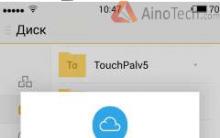
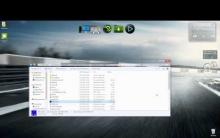
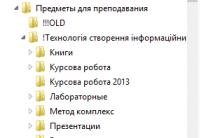
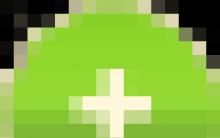




Коммуникации и связь в израиле Какую связь выбрать туристам
Одноклассники – социальная сеть: регистрация нового пользователя через логин и пароль: правила регистрации
Как бесплатно зарегистрироваться в социальной сеть одноклассники
Обновление ПО MegaFon Login SP-AI
Как увеличить свой доход на ютуб